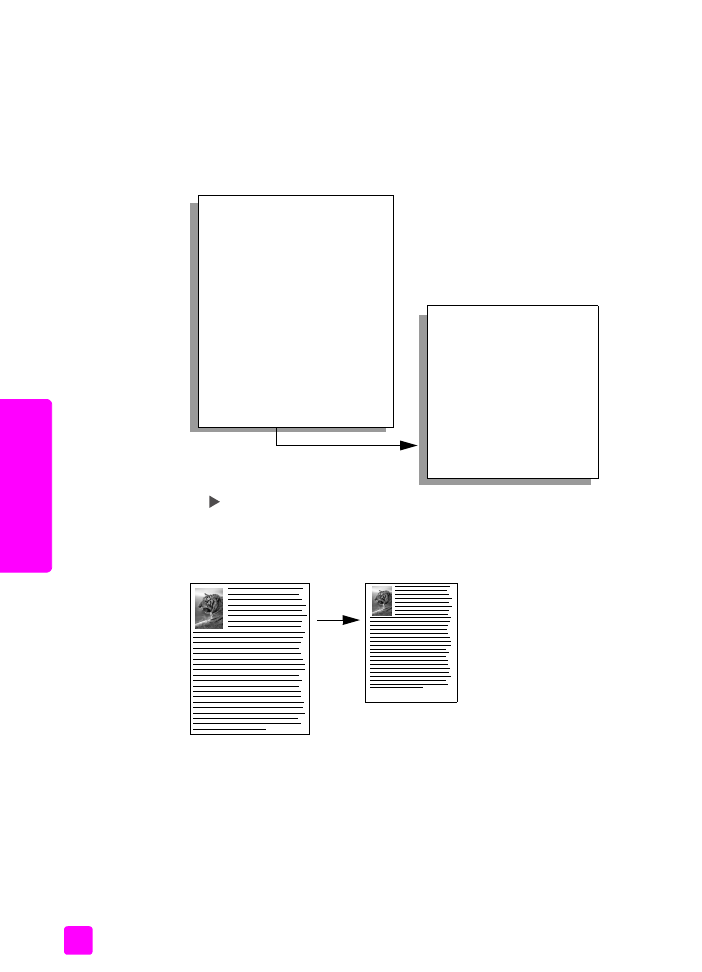
复印褪色的原件
使用 Lighter/Darker (浅色 / 深色)调整所制作副本的颜色深浅程度。您还可
以调整颜色明暗度,以便使复印出的颜色更鲜艳或更精细。
1
将原件面朝下加载到玻璃板左前角,或面朝上加载到自动送纸器架中。
如果使用自动送纸器,请放置好纸张,保证文档的顶部先放入。
2
按
“复印”
直到
“Lighter/Darker (浅色 / 深色)”
显示在显示屏最上面
一行中。
Copy Menu (复印菜单)
Number of Copies (份数)
Reduce/Enlarge (缩小 / 放大)
Copy Quality (复印质量)
Copy Paper Size
(复印纸张尺寸)
Paper Type (纸张类型)
Lighter/Darker (浅色 / 深色)
Enhancements (增强)
Color Intensity (颜色明暗度)
Set New Defaults
(设置新的默认值)
Reduce/Enlarge
(缩小 / 放大)
Actual Size (实际大小)
Fit to Page
(调整到页面大小)
Custom 100%
(自定义 100%)
Full Page 91%(整页 91%)
Legal > Ltr 72%
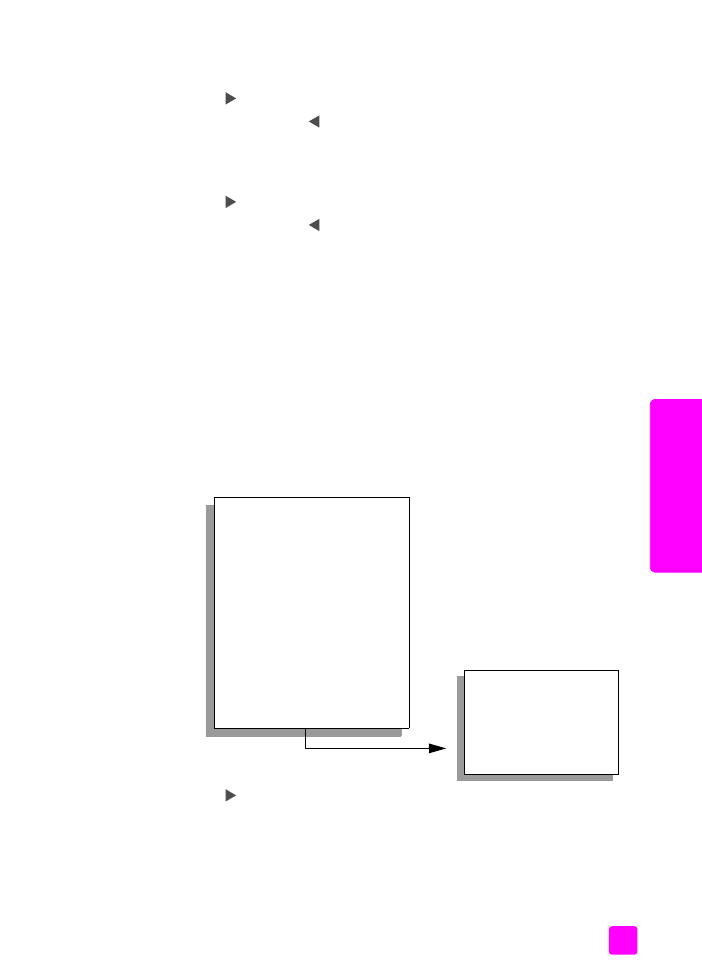
参考手册
使用复印功能
27
复印
“Lighter/Darker (浅色 / 深色)”值的范围以刻度表的形式出现在前面
板显示屏中。
3
按 加深副本的颜色。
注意:
还可以按 让副本颜色变浅。
4
按
“复印”
直到
“Color Intensity (颜色明暗度)”
显示在显示屏最上面
一行中。
颜色饱和度值的范围以刻度表的形式出现在前面板显示屏中。
5
按 使照片看起来更鲜艳。
注意:
还可以按 使图像颜色更加苍白。
6
按
“开始 / 彩色”
。